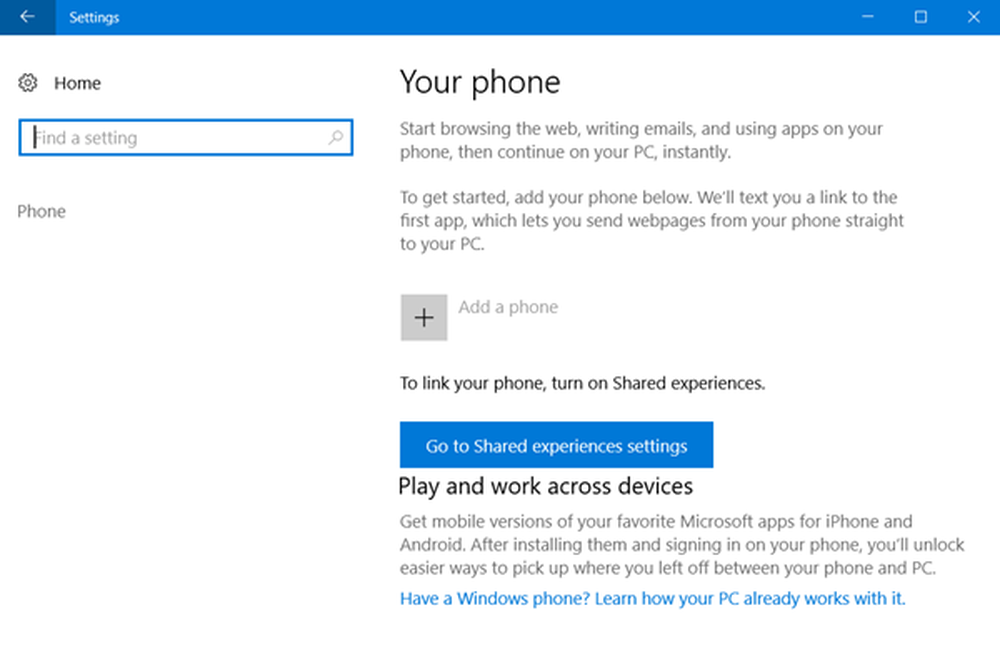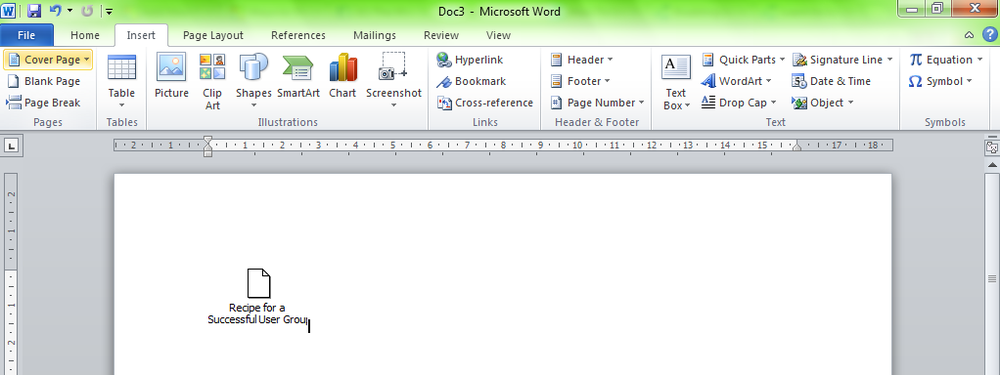Slik kobler du en del data i Excel-regneark i Microsoft PowerPoint

Å lage en PowerPoint Presentasjon ser mer realistisk ut, Office-brukere kan koble en Excel regneark i det. Det har mange fordeler. En, det tjener en verdifull ferdighet siden det tillater data å bli presentert på en mer klar og lett forståelig måte. For det andre bidrar det til å unngå uoverensstemmelse av informasjon i rapporten, da endringene du gjør umiddelbart blir reflektert i presentasjonen, så lenge filene deler den opprinnelige plasseringen.
Hvis du er nysgjerrig på hvordan du legger inn et Excel-regneark i PowerPoint-presentasjon, pause et øyeblikk og les videre.
Link Excel-data i PowerPoint-presentasjon
Før du fortsetter videre og dykker inn i hovedtrinnene i opplæringen, er det viktig å nevne at vilkårene "EMBEDING" og "LINKING", skjønt lyden ligner og utveksles, er ganske forskjellige.
Start Microsoft Excel og åpne den lagrede arbeidsboken med dataene du vil sette inn og lenke til.
Deretter velger du en seksjon ved å dra over dataområdet og trykke på "Kopier" -knappen som er synlig under "Hjem'fanen.
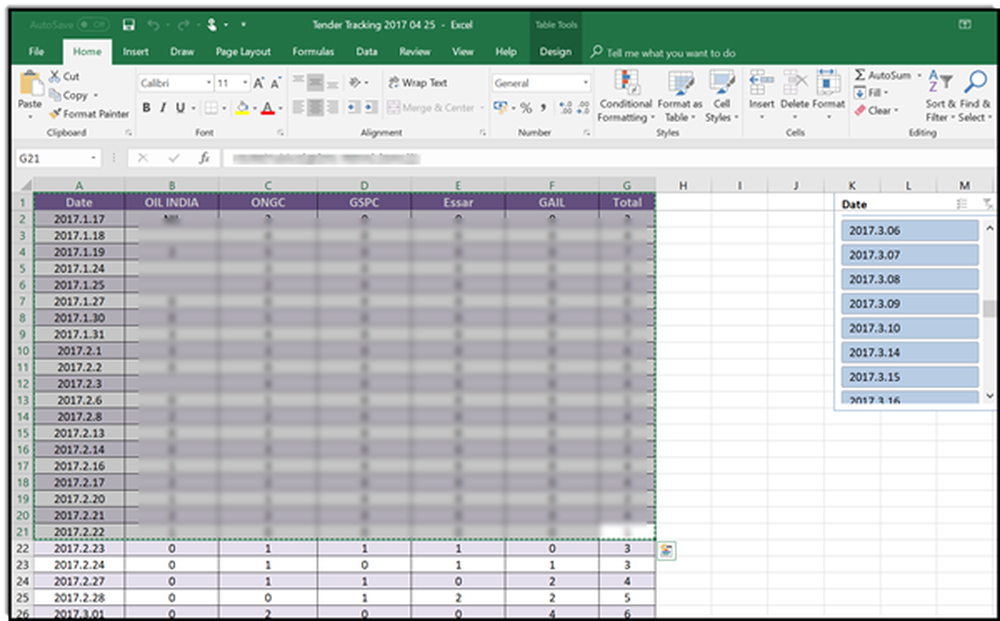
Bytt nå til PowerPoint-presentasjonen, og klikk på lysbildet der du vil lime inn de kopierte regnearkdataene.
Deretter klikker du på pilen under Lim inn i fanen Hjem, og velg Lim inn spesiell.
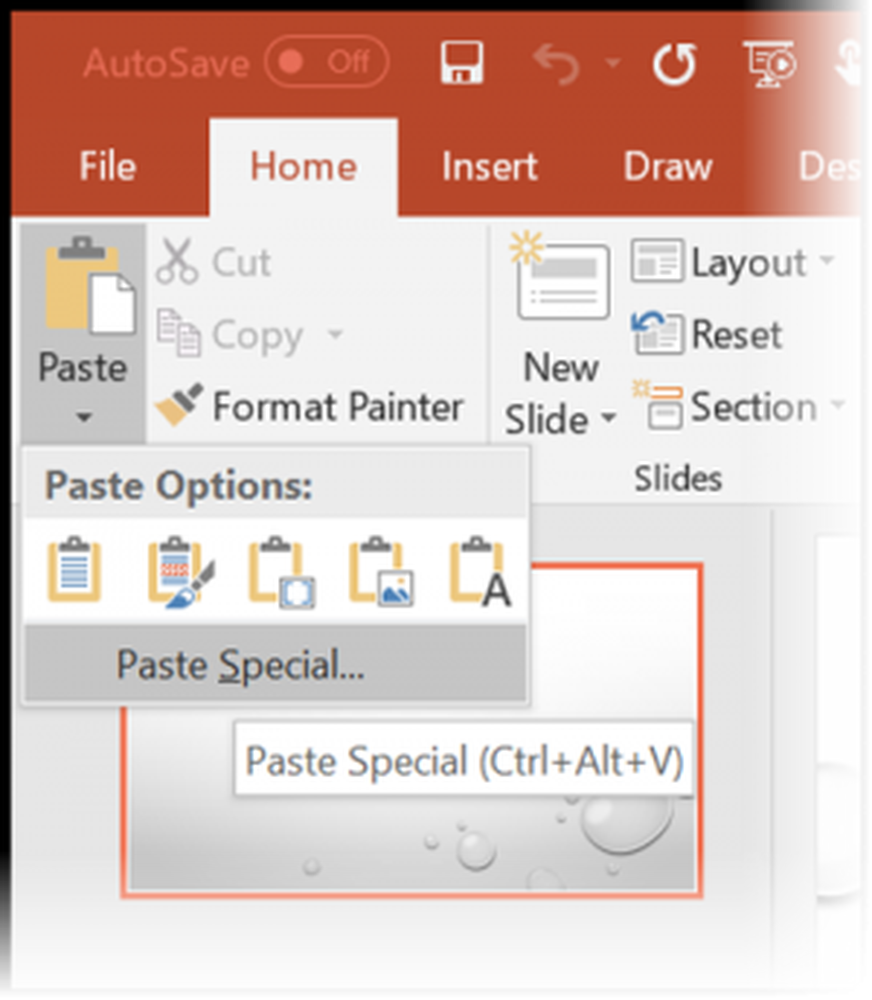
Når du ser, velg 'Lim inn lenken'under' Lim inn spesiell ', og deretter, under' As ', velg Microsoft Excel-regnearkobjekt.
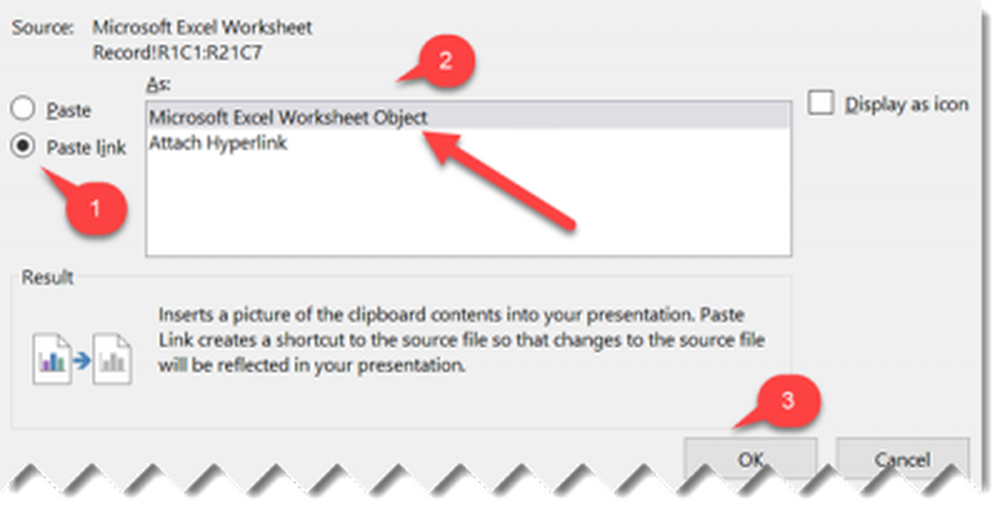
Hvis du også vil koble et helt Excel-regneark til PowerPoint, går du til en PowerPoint-presentasjon, velger Sett inn-fanen og klikker eller klikker på Objekt.
I dialogboksen Sett inn objekt som åpnes, velger du Opprett fra fil alternativ.
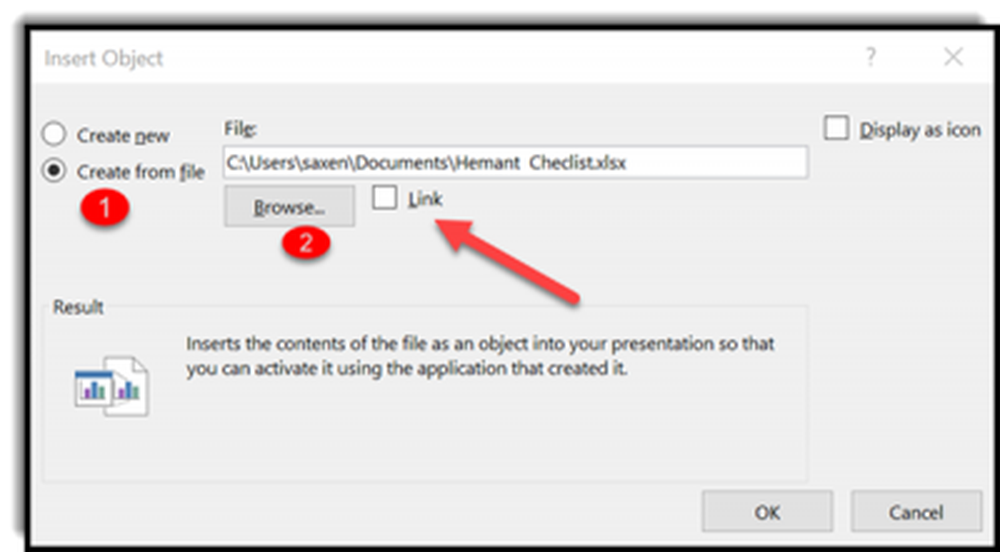
Deretter klikker du eller klikker på Bla gjennom, og i Excel-arbeidsboken finner du Excel-arbeidsboken med dataene du vil sette inn og kobler til. Sjekk alternativet "Link" ved siden av "Bla gjennom" -knappen.
Det er det!